
Haben Sie Probleme mit der Unfähigkeit, PPT auf einem Win11-System zu installieren? Keine Sorge, der PHP-Editor Xiaoxin bietet Ihnen eine detaillierte Installationsanleitung, die Ihnen bei der einfachen Lösung dieses Problems hilft. In diesem Artikel wird der detaillierte Prozess der Installation von PPT unter Win11 Schritt für Schritt analysiert, vom Erhalt des Installationspakets bis zum Abschluss der Installation, und umfassende Anleitungen bereitgestellt, die Ihnen bei der reibungslosen Verwendung von PPT helfen. Bitte lesen Sie weiter unten, um vollständige Installationsanweisungen zu erhalten und sich von den Sorgen um die PPT-Installation zu verabschieden.
1. Suchen Sie im Internet nach „Office“ und rufen Sie die offizielle Microsoft Office-Website auf.
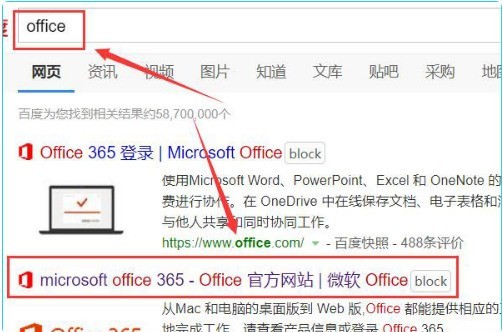
2. Klicken Sie nach dem Aufrufen der offiziellen Website auf die Schaltfläche Family Edition.
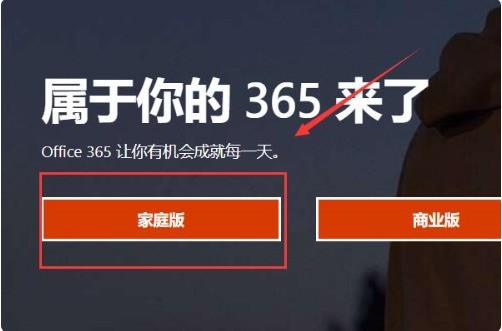
3. Rufen Sie das untere Menü auf und klicken Sie auf die Schaltfläche „Testversion von Office365“.
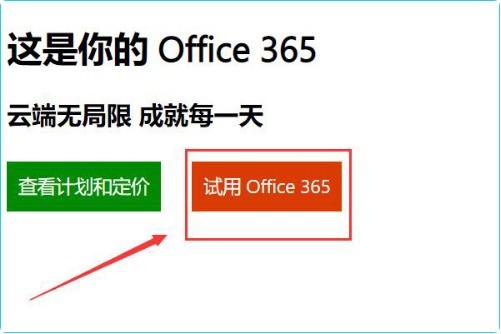
4. Klicken Sie auf der Seite auf die Schaltfläche „kostenlose Testversion von office365“.
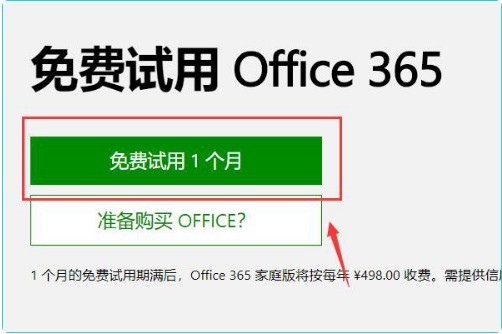
5. Wählen Sie die ppt-Schaltfläche und klicken Sie, um sie automatisch zu installieren.
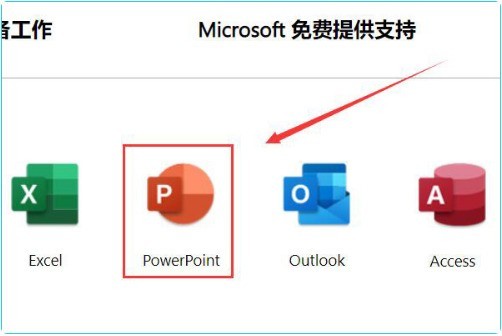
Das obige ist der detaillierte Inhalt vonSo installieren Sie ppt in win11_step Prozess der Installation von ppt in win11. Für weitere Informationen folgen Sie bitte anderen verwandten Artikeln auf der PHP chinesischen Website!
 Welche Office-Software gibt es?
Welche Office-Software gibt es?
 In Win11 gibt es keine WLAN-Option
In Win11 gibt es keine WLAN-Option
 So überspringen Sie die Online-Aktivierung in Win11
So überspringen Sie die Online-Aktivierung in Win11
 Win11 überspringt das Tutorial, um sich beim Microsoft-Konto anzumelden
Win11 überspringt das Tutorial, um sich beim Microsoft-Konto anzumelden
 So öffnen Sie die Win11-Systemsteuerung
So öffnen Sie die Win11-Systemsteuerung
 Einführung in Screenshot-Tastenkombinationen in Win11
Einführung in Screenshot-Tastenkombinationen in Win11
 Tutorial zum Übertragen von Windows 11 von meinem Computer auf den Desktop
Tutorial zum Übertragen von Windows 11 von meinem Computer auf den Desktop
 Lösung für das Problem, dass Win11-Download-Software nicht installiert werden kann
Lösung für das Problem, dass Win11-Download-Software nicht installiert werden kann




